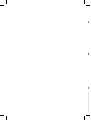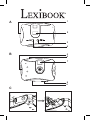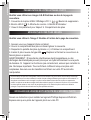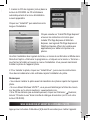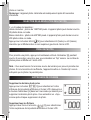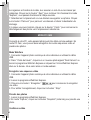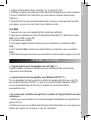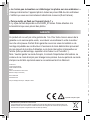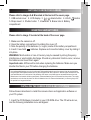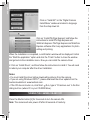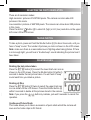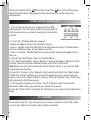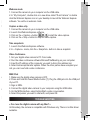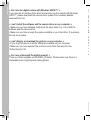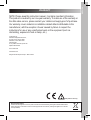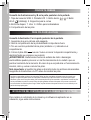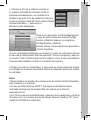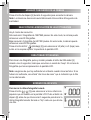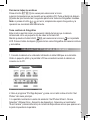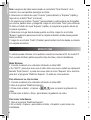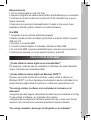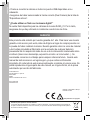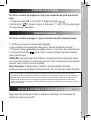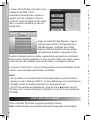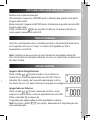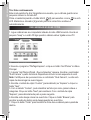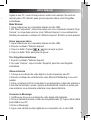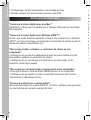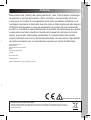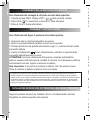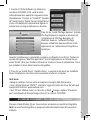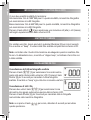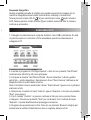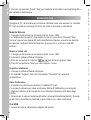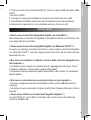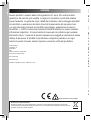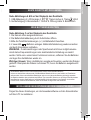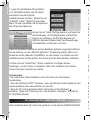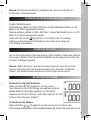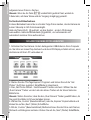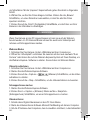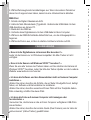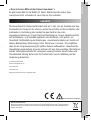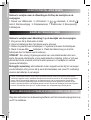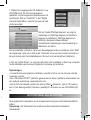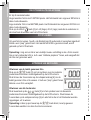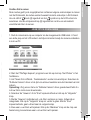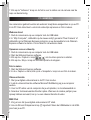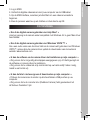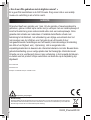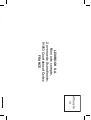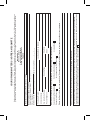Lexibook DJ045-01 Manual de usuario
- Categoría
- Cámaras web
- Tipo
- Manual de usuario
Este manual también es adecuado para
La página se está cargando...
La página se está cargando...
La página se está cargando...
La página se está cargando...
La página se está cargando...
La página se está cargando...
La página se está cargando...
La página se está cargando...
La página se está cargando...
La página se está cargando...
La página se está cargando...
La página se está cargando...
La página se está cargando...
La página se está cargando...
La página se está cargando...
La página se está cargando...
La página se está cargando...

ESPAÑOL
18
CONOCE TU CÁMARA
Consulta las ilustraciones A y B en la parte posterior de la portada.
1. Tapa del conector USB 2. Pantalla LCD 3. Botón borrar 4. Botón
HI/LO (alta/baja) 5. Enganche para la correa
6. Botón de disparo 7. Visor 8. Oricio para la abrazadera
9. Compartimento de las pilas
PARA COLOCAR LAS PILAS
Consulta la ilustración C en la parte posterior de la portada.
1. Asegúrate de que la cámara esté apagada.
2. Abre el compartimento de la pila deslizando la tapa hacia fuera.
3. Ten en cuenta la polaridad de las pilas (símbolos +/-) indicada en el
compartimento.
4. Coloca 2 pilas AAA nuevas. Vuelve a colocar la tapa del compartimento y
deslízala hasta que encaje en su posición.
¡ADVERTENCIA! Interferencias fuertes de señales de radio o descargas
electrostáticas pueden provocar un mal funcionamiento de la unidad o que se
pierda el contenido de la memoria. En caso de que se produzca un funcionamiento
anormal, retire y vuelva a colocar las pilas.
Nota importante: al sustituir las pilas se borrarán todos los archivos almacenados.
Asegúrate de transferirlos a tu PC antes de cambiar las pilas.
INSTALACIÓN DEL CONTROLADOR DE LA CÁMARA Y DEL SOFTWARE
Para instalar el controlador de la cámara y el software de aplicación en su
ordenador, sigue estas instrucciones.
Una vez completada la instalación, se mostrará un cuadro de conrmación. Elimine
la marca de la casilla titulada “Start the application” (Iniciar el programa) y haga clic
en el botón “Finish” (Finalizar) para cerrar el cuadro y volver al menú de instalación.
Tras esto habrá instalado con éxito el controlador de la cámara.
2. Pulsa con el ratón en “Install Driver” y sigue luego las instrucciones para instalar
el controlador de la cámara. Necesitarás reiniciar tu ordenador después de instalar
el controlador.
Notas:
• Debes instalar el controlador de la cámara antes de intentar transferir fotografías
entre la cámara y el ordenador.
• En caso de utilizar Windows VISTA™, descargue la actualización para el
controlador directamente de la página Web de Lexibook en la dirección
www.lexibook.com.
• Si el CD no se ejecuta automáticamente, selecciona Inicio Ejecutar e introduce
“D:\autorun.exe” en el campo de texto del diálogo “Ejecutar” (sustituye “D:\” por la
unidad de CD-ROM de tu ordenador).
Las pilas no recargables no deben ser recargadas. Retirar las pilas recargables del aparato antes de proceder a su
recarga. Las pilas recargables deben ser recargadas solamente bajo supervisión adulta. No mezclar tipos de pilas
diferentes o pilas nuevas con pilas usadas. Usar solamente pilas del tipo recomendado o equivalentes. Insertar las pilas
con las polaridades en posición correcta. Retirar las pilas gastadas de dentro del aparato. No provocar cortocircuitos
en los terminales. No echar las pilas al fuego. Retirar las pilas de dentro del aparato si éste no va a ser utilizado por un
periodo de tiempo prolongado.
1. Introduce el CD con el software (incluido) en
la unidad de CD-ROM del ordenador. El CD se
ejecutará automáticamente y se mostrará en la
pantalla el siguiente menú de instalación: Pulsa con
el ratón en el botón “Install AP” de la ventana “Digital
Camera Install Menu”, y selecciona un
idioma en la lista desplegable.

ESPAÑOL
19
CONOCE TU CÁMARA
Consulta las ilustraciones A y B en la parte posterior de la portada.
1. Tapa del conector USB 2. Pantalla LCD 3. Botón borrar 4. Botón
HI/LO (alta/baja) 5. Enganche para la correa
6. Botón de disparo 7. Visor 8. Oricio para la abrazadera
9. Compartimento de las pilas
PARA COLOCAR LAS PILAS
Consulta la ilustración C en la parte posterior de la portada.
1. Asegúrate de que la cámara esté apagada.
2. Abre el compartimento de la pila deslizando la tapa hacia fuera.
3. Ten en cuenta la polaridad de las pilas (símbolos +/-) indicada en el
compartimento.
4. Coloca 2 pilas AAA nuevas. Vuelve a colocar la tapa del compartimento y
deslízala hasta que encaje en su posición.
¡ADVERTENCIA! Interferencias fuertes de señales de radio o descargas
electrostáticas pueden provocar un mal funcionamiento de la unidad o que se
pierda el contenido de la memoria. En caso de que se produzca un funcionamiento
anormal, retire y vuelva a colocar las pilas.
Nota importante: al sustituir las pilas se borrarán todos los archivos almacenados.
Asegúrate de transferirlos a tu PC antes de cambiar las pilas.
INSTALACIÓN DEL CONTROLADOR DE LA CÁMARA Y DEL SOFTWARE
Para instalar el controlador de la cámara y el software de aplicación en su
ordenador, sigue estas instrucciones.
Una vez completada la instalación, se mostrará un cuadro de conrmación. Elimine
la marca de la casilla titulada “Start the application” (Iniciar el programa) y haga clic
en el botón “Finish” (Finalizar) para cerrar el cuadro y volver al menú de instalación.
Tras esto habrá instalado con éxito el controlador de la cámara.
2. Pulsa con el ratón en “Install Driver” y sigue luego las instrucciones para instalar
el controlador de la cámara. Necesitarás reiniciar tu ordenador después de instalar
el controlador.
Notas:
• Debes instalar el controlador de la cámara antes de intentar transferir fotografías
entre la cámara y el ordenador.
• En caso de utilizar Windows VISTA™, descargue la actualización para el
controlador directamente de la página Web de Lexibook en la dirección
www.lexibook.com.
• Si el CD no se ejecuta automáticamente, selecciona Inicio Ejecutar e introduce
“D:\autorun.exe” en el campo de texto del diálogo “Ejecutar” (sustituye “D:\” por la
unidad de CD-ROM de tu ordenador).
Pulsa con el ratón sobre “Install PhoTags Express”
y sigue las instrucciones para instalar PhoTags
Express y WebCam Express. Los programas
PhoTags Express y WebCam
Express ofrecen muchas aplicaciones para editar e
imprimir fotografías.
1. Introduce el CD con el software (incluido) en
la unidad de CD-ROM del ordenador. El CD se
ejecutará automáticamente y se mostrará en la
pantalla el siguiente menú de instalación: Pulsa con
el ratón en el botón “Install AP” de la ventana “Digital
Camera Install Menu”, y selecciona un
idioma en la lista desplegable.

ESPAÑOL
20
APAGADO Y ENCENDIDO DE LA CÁMARA
Pulsa el botón de disparo [6] durante 5 segundos para encender la cámara.
Nota: La cámara se desconecta automáticamente transcurridos 60 segundos de
inactividad.
SELECCIÓN DE LA RESOLUCIÓN DE LAS FOTOGRAFÍAS
Hay 2 modos de resolución:
Alta resolución: fotografías de 1280*960 píxeles. En este modo, la cámara puede
almacenar unas 90 fotografías.
Baja resolución: fotografías de 640*480 píxeles. En este modo, la cámara puede
almacenar unas 200 fotografías.
Pulsa el botón HI/LO/ (alta/baja) [4] para seleccionar HI (alta) o LO (baja) reso-
lución en la esquina superior izquierda de la pantalla LCD.
PARA TOMAR FOTOGRAFÍAS
Para tomar una fotografía, pulsa y mantén pulsado el botón del Obturador [6]
durante unos 2 segundos, hasta que escuches un sonido de “beep”. El número de
fotografías que tomes aparecerá en la pantalla LCD.
Nota: asegúrese de que hay suciente luz ambiente cuando tome las fotos. Si no
hubiera luz suciente, escuchará “dos tonos de aviso” que le indicarán que la foto
no ha sido tomada.
BORRADO DE ARCHIVOS
Para borrar la última fotografía tomada
Pulsa el botón [3] para seleccionar el icono inferior de
papelera que se muestra en la pantalla LCD. Pulsa el botón de
disparo [6] antes de que transcurran 5 segundos para borrar la
última fotografía tomada. Sonará un “bip” cada vez que elimine
una foto.
Para borrar todos los archivos
Pulsa el botón [3] dos veces para seleccionar el icono
superior de papelera que se muestra en la pantalla LCD. Pulsa el botón de disparo
[6] antes de que transcurran 5 segundos para borrar todas las fotografías tomadas.
Nota: si pulsas el botón por error, simplemente espera 5 segundos y la
operación se cancelará automáticamente.
Toma continúa de fotografías
Este modo te permite tomar una sucesión rápida de tomas que la cámara
almacenará como un pequeño clip de video en formato AVI.
Mantén pulsado el botón HI/LO/ [4] para seleccionar el icono en la pantalla
LCD. Pulsa el botón de disparo [6] para tomar varias fotografías de manera continúa
y automática.
PARA PASAR TUS FOTOGRAFÍAS AL ORDENADOR
1. Conecta la cámara a tu ordenador utilizando el cable USB que se suministra.
Oirás un pequeño pitido y la pantalla LCD se encenderá cuando la cámara se
conecte con tu PC.
2. Abre el programa “PhoTags Express” y pulsa con el ratón sobre el botón “Get
Photos” del menú principal.
3. La pantalla mostrará el cuadro del asistente “Get Photos Wizard - Device
Selection” (Obtener fotos - Selección de dispositivo). Seleccione el controlador
“Dual Camera” (cámara bifunción) de la lista de Dispositivos activos que aparece en
la parte izquierda de la pantalla.

ESPAÑOL
21
APAGADO Y ENCENDIDO DE LA CÁMARA
Pulsa el botón de disparo [6] durante 5 segundos para encender la cámara.
Nota: La cámara se desconecta automáticamente transcurridos 60 segundos de
inactividad.
SELECCIÓN DE LA RESOLUCIÓN DE LAS FOTOGRAFÍAS
Hay 2 modos de resolución:
Alta resolución: fotografías de 1280*960 píxeles. En este modo, la cámara puede
almacenar unas 90 fotografías.
Baja resolución: fotografías de 640*480 píxeles. En este modo, la cámara puede
almacenar unas 200 fotografías.
Pulsa el botón HI/LO/ (alta/baja) [4] para seleccionar HI (alta) o LO (baja) reso-
lución en la esquina superior izquierda de la pantalla LCD.
PARA TOMAR FOTOGRAFÍAS
Para tomar una fotografía, pulsa y mantén pulsado el botón del Obturador [6]
durante unos 2 segundos, hasta que escuches un sonido de “beep”. El número de
fotografías que tomes aparecerá en la pantalla LCD.
Nota: asegúrese de que hay suciente luz ambiente cuando tome las fotos. Si no
hubiera luz suciente, escuchará “dos tonos de aviso” que le indicarán que la foto
no ha sido tomada.
BORRADO DE ARCHIVOS
Para borrar la última fotografía tomada
Pulsa el botón [3] para seleccionar el icono inferior de
papelera que se muestra en la pantalla LCD. Pulsa el botón de
disparo [6] antes de que transcurran 5 segundos para borrar la
última fotografía tomada. Sonará un “bip” cada vez que elimine
una foto.
Para borrar todos los archivos
Pulsa el botón [3] dos veces para seleccionar el icono
superior de papelera que se muestra en la pantalla LCD. Pulsa el botón de disparo
[6] antes de que transcurran 5 segundos para borrar todas las fotografías tomadas.
Nota: si pulsas el botón por error, simplemente espera 5 segundos y la
operación se cancelará automáticamente.
Toma continúa de fotografías
Este modo te permite tomar una sucesión rápida de tomas que la cámara
almacenará como un pequeño clip de video en formato AVI.
Mantén pulsado el botón HI/LO/ [4] para seleccionar el icono en la pantalla
LCD. Pulsa el botón de disparo [6] para tomar varias fotografías de manera continúa
y automática.
PARA PASAR TUS FOTOGRAFÍAS AL ORDENADOR
1. Conecta la cámara a tu ordenador utilizando el cable USB que se suministra.
Oirás un pequeño pitido y la pantalla LCD se encenderá cuando la cámara se
conecte con tu PC.
2. Abre el programa “PhoTags Express” y pulsa con el ratón sobre el botón “Get
Photos” del menú principal.
3. La pantalla mostrará el cuadro del asistente “Get Photos Wizard - Device
Selection” (Obtener fotos - Selección de dispositivo). Seleccione el controlador
“Dual Camera” (cámara bifunción) de la lista de Dispositivos activos que aparece en
la parte izquierda de la pantalla.

ESPAÑOL
22
Nota: asegúrese de haber seleccionado el controlador “Dual Camera”, de lo
contrario no le será posible descargar sus fotos.
4. Seleccione el método de copia “Custom” (personalizado) o “Express” (rápido) y
haga clic en el botón “Next” (continuar).
5. Si selecciona el método “Custom” (personalizado), podrá ordenar las fotografías
por nombre, palabra clave y categorías. Haga clic en el botón “Next” para continuar.
Si utiliza el método de copia “Express” (rápido), el programa le guiará a través de
los pasos siguientes.
6. Seleccione el lugar donde desea guardar sus fotos. Haga clic en el botón
“Browse” (examinar) para seleccionar la carpeta de destino donde desea guardar
todas sus fotos.
7. Haga clic en el botón “Finish” (nalizar) para transferir las fotos desde su cámara
a la carpeta de destino.
MODO PC CAM
Tu cámara puede utilizarse como webcam cuando la conectas al PC. En modo PC
Cam, puedes también grabar pequeños clips de vídeo y tomar instantáneas.
Modo Webcam
1. Conecta la cámara a tu ordenador utilizando el cable USB.
2. En “Mi PC”, pulsa dos veces con el ratón sobre una nueva unidad que aparecerá,
llamada “Dual Camera”, o pulsa dos veces sobre el icono “Express” en tu escritorio
para abrir el programa “WebCam Express”. Ya estás en modo webcam.
Para almacenar un clip de vídeo
1. Conecta la cámara a tu ordenador utilizando el cable USB.
2. Abre el programa “WebCam Express”.
3. Pulsa sobre el botón « Capture » para comenzar la grabación de
vídeo.
4. Pulsa sobre el botón « Stop » para detener la grabación de vídeo.
Para tomar instantáneas
1. Abre el programa “WebCam Express”.
2. En el modo « Capture » pulsa sobre el botón « Snapshot » para tomar una
instantánea.
Videoconferencia
1. Pon tu cámara digital en modo PC Cam.
2. Ejecuta el programa de videoconferencia Microsoft NetMeeting en tu ordenador.
3. Introduce en la barra de dirección la dirección IP del ordenador con el que te
quieres comunicar.
4. Selecciona las opciones tool/accept/transfer. Cuando el otro usuario haya
aceptado tu llamada, podrás mantener una videoconferencia.
Chat MSN
1. Asegúrate de que la cámara digital esté apagada.
2. Mantén pulsado el botón de disparo [6]. Enchufa el conector USB en el puerto
USB de tu PC.
3. Accede a tu cuenta de MSN.
4. Conecta la cámara digital a tu ordenador utilizando el cable USB.
5. En el interfaz MSN, selecciona Action/Start para comenzar una conversación.
6. Selecciona la persona con la que quieras conectar y pulsa OK.
RESOLUCIÓN DE PROBLEMAS
“¿Puedo utilizar la cámara digital en mi ordenador Mac?”
Por desgracia, la cámara sólo es compatible con Windows. No existe disponible
ningún controlador para ordenadores Mac.
“¿Puedo utilizar la cámara digital con Windows VISTA™?
Si posee una versión anterior del controlador y desea utilizar la cámara con
Windows VISTA™, por favor descargue la actualización para el controlador de la
cámara desde la página Web de Lexibook en la dirección www.lexibook.com.
“No consigo instalar el software ni el controlador de la cámara en mi
ordenador.”
• Asegúrese de haber seguido detenidamente todos los pasos indicados en la Pág.
17 para instalar el software y el controlador de la cámara.
• Asegúrese de que dispone de suciente espacio libre en su disco duro. De ser
necesario, tome las acciones necesarias para liberar espacio suciente.
“No consigo visualizar o descargar las fotografías en mi ordenador.”

ESPAÑOL
23
Nota: asegúrese de haber seleccionado el controlador “Dual Camera”, de lo
contrario no le será posible descargar sus fotos.
4. Seleccione el método de copia “Custom” (personalizado) o “Express” (rápido) y
haga clic en el botón “Next” (continuar).
5. Si selecciona el método “Custom” (personalizado), podrá ordenar las fotografías
por nombre, palabra clave y categorías. Haga clic en el botón “Next” para continuar.
Si utiliza el método de copia “Express” (rápido), el programa le guiará a través de
los pasos siguientes.
6. Seleccione el lugar donde desea guardar sus fotos. Haga clic en el botón
“Browse” (examinar) para seleccionar la carpeta de destino donde desea guardar
todas sus fotos.
7. Haga clic en el botón “Finish” (nalizar) para transferir las fotos desde su cámara
a la carpeta de destino.
MODO PC CAM
Tu cámara puede utilizarse como webcam cuando la conectas al PC. En modo PC
Cam, puedes también grabar pequeños clips de vídeo y tomar instantáneas.
Modo Webcam
1. Conecta la cámara a tu ordenador utilizando el cable USB.
2. En “Mi PC”, pulsa dos veces con el ratón sobre una nueva unidad que aparecerá,
llamada “Dual Camera”, o pulsa dos veces sobre el icono “Express” en tu escritorio
para abrir el programa “WebCam Express”. Ya estás en modo webcam.
Para almacenar un clip de vídeo
1. Conecta la cámara a tu ordenador utilizando el cable USB.
2. Abre el programa “WebCam Express”.
3. Pulsa sobre el botón « Capture » para comenzar la grabación de
vídeo.
4. Pulsa sobre el botón « Stop » para detener la grabación de vídeo.
Para tomar instantáneas
1. Abre el programa “WebCam Express”.
2. En el modo « Capture » pulsa sobre el botón « Snapshot » para tomar una
instantánea.
Videoconferencia
1. Pon tu cámara digital en modo PC Cam.
2. Ejecuta el programa de videoconferencia Microsoft NetMeeting en tu ordenador.
3. Introduce en la barra de dirección la dirección IP del ordenador con el que te
quieres comunicar.
4. Selecciona las opciones tool/accept/transfer. Cuando el otro usuario haya
aceptado tu llamada, podrás mantener una videoconferencia.
Chat MSN
1. Asegúrate de que la cámara digital esté apagada.
2. Mantén pulsado el botón de disparo [6]. Enchufa el conector USB en el puerto
USB de tu PC.
3. Accede a tu cuenta de MSN.
4. Conecta la cámara digital a tu ordenador utilizando el cable USB.
5. En el interfaz MSN, selecciona Action/Start para comenzar una conversación.
6. Selecciona la persona con la que quieras conectar y pulsa OK.
RESOLUCIÓN DE PROBLEMAS
“¿Puedo utilizar la cámara digital en mi ordenador Mac?”
Por desgracia, la cámara sólo es compatible con Windows. No existe disponible
ningún controlador para ordenadores Mac.
“¿Puedo utilizar la cámara digital con Windows VISTA™?
Si posee una versión anterior del controlador y desea utilizar la cámara con
Windows VISTA™, por favor descargue la actualización para el controlador de la
cámara desde la página Web de Lexibook en la dirección www.lexibook.com.
“No consigo instalar el software ni el controlador de la cámara en mi
ordenador.”
• Asegúrese de haber seguido detenidamente todos los pasos indicados en la Pág.
17 para instalar el software y el controlador de la cámara.
• Asegúrese de que dispone de suciente espacio libre en su disco duro. De ser
necesario, tome las acciones necesarias para liberar espacio suciente.
“No consigo visualizar o descargar las fotografías en mi ordenador.”

ESPAÑOL
24
Advertencia para la protección del medio ambiente
¡Los aparatos eléctricos desechados son reciclables y no deben ser eliminados en la basura doméstica! Por ello pedimos que
nos ayude a contribuir activamente en el ahorro de recursos y en la protección del medio ambiente entregando este aparato en
los centros de colección (si existen).
• Pruebe a conectar la cámara en todos los puertos USB disponibles en su
ordenador.
• Asegúrese de haber seleccionado la fuente correcta (Dual Camera) de la lista de
“Dispositivos activos”.
“¿Puedo utilizar un ash con la cámara digital?”
No existe ash disponible para las cámaras de la serie DJ045_01. Por lo tanto,
asegúrese de que hay suciente luz ambiente cuando tome las fotos.
GARANTÍA
Este producto está cubierto por nuestra garantía de 1 año. Para hacer uso de esta
garantía o del servicio post-venta, debe de dirigirse al lugar de compra provisto con
la prueba de haber realizado la misma. Nuestra garantía cubre los vicios de material
o del montaje imputable al fabricante con la exclusión de cualquier deterioro
proveniente del no respeto del modo de uso o de la intervención inadecuada sobre
el artículo (tales como desmontaje, exposición al calor o a la humedad…). Se
recomienda conservar el embalaje para cualquier referencia futura. Guarde este
manual de instrucciones en un lugar seguro, ya que contiene información
importante. El contenido de este manual está sujeto a cambios sin previo aviso. No
podrá reproducirse ninguna parte de este manual, en ninguna forma, sin la previa
autorización por escrito del fabricante.
Lexibook Ibérica S.L
C/ de las Hileras 4, 4° dpcho 14
28013 Madrid
España
Servicio consumidores: 902 102 191
© 2010 Lexibook®
www.lexibook.com
Este producto no es un juguete.
CONHECER A SUA CÂMARA
Por favor, consulte as imagens A e B que se encontram na parte traseira da
capa.
1. Tampa da saída USB 2. Ecrã LCD 3. Botão de apagar
4. Botão HI/LO/ 5. Fixador da alça 6. Obturador 7. Visor 8. Orifício da ilharga
9. Compartimento das pilhas
INSERIR PILHAS NOVAS
Por favor, consulte a imagem C, que se encontra na parte traseira da capa.
1. Certique-se de que a câmara está desligada.
2. Abra a tampa do compartimento das pilhas, fazendo-a deslizar para fora.
3. Tenha em conta a polaridade das pilhas (sinais +/-) no interior do compartimento.
4. Coloque 2 pilhas AAA novas. Volte a colocar a tampa, fazendo-a deslizar
para o devido lugar.
ATENÇÃO: Uma descarga electrostática ou frequências fortes podem dar origem
a um mau funcionamento ou perda de memória. Caso ocorra algum funcionamento
anormal, retire e volte a colocar as pilhas.
Nota importante: Perderá todos os cheiros quando substituir as pilhas.
Certique-se de que transfere os cheiros para o seu PC antes de mudar de pilhas.
INSTALAR O SOFTWARE E O CONTROLADOR DA CÂMARA
Siga estas instruções para instalar o software da aplicação e o controlador da
câmara no sistema do seu PC.
Diseñado y desarrollado en Europa –
Fabricado en China
La página se está cargando...
La página se está cargando...
La página se está cargando...
La página se está cargando...
La página se está cargando...
La página se está cargando...
La página se está cargando...
La página se está cargando...
La página se está cargando...
La página se está cargando...
La página se está cargando...
La página se está cargando...
La página se está cargando...
La página se está cargando...
La página se está cargando...
La página se está cargando...
La página se está cargando...
La página se está cargando...
La página se está cargando...
La página se está cargando...
La página se está cargando...
La página se está cargando...
La página se está cargando...
La página se está cargando...
La página se está cargando...
La página se está cargando...
La página se está cargando...
La página se está cargando...
La página se está cargando...
La página se está cargando...
Transcripción de documentos
ESPAÑOL CONOCE TU CÁMARA Consulta las ilustraciones A y B en la parte posterior de la portada. 1. Tapa del conector USB 2. Pantalla LCD 3. Botón borrar 4. Botón HI/LO (alta/baja) 5. Enganche para la correa 6. Botón de disparo 7. Visor 8. Orificio para la abrazadera 9. Compartimento de las pilas 1. la eje pa el Ca idi PARA COLOCAR LAS PILAS Consulta la ilustración C en la parte posterior de la portada. 1. Asegúrate de que la cámara esté apagada. 2. Abre el compartimento de la pila deslizando la tapa hacia fuera. 3. Ten en cuenta la polaridad de las pilas (símbolos +/-) indicada en el compartimento. 4. Coloca 2 pilas AAA nuevas. Vuelve a colocar la tapa del compartimento y deslízala hasta que encaje en su posición. ¡ADVERTENCIA! Interferencias fuertes de señales de radio o descargas electrostáticas pueden provocar un mal funcionamiento de la unidad o que se pierda el contenido de la memoria. En caso de que se produzca un funcionamiento anormal, retire y vuelva a colocar las pilas. Nota importante: al sustituir las pilas se borrarán todos los archivos almacenados. Asegúrate de transferirlos a tu PC antes de cambiar las pilas. Las pilas no recargables no deben ser recargadas. Retirar las pilas recargables del aparato antes de proceder a su recarga. Las pilas recargables deben ser recargadas solamente bajo supervisión adulta. No mezclar tipos de pilas diferentes o pilas nuevas con pilas usadas. Usar solamente pilas del tipo recomendado o equivalentes. Insertar las pilas con las polaridades en posición correcta. Retirar las pilas gastadas de dentro del aparato. No provocar cortocircuitos en los terminales. No echar las pilas al fuego. Retirar las pilas de dentro del aparato si éste no va a ser utilizado por un periodo de tiempo prolongado. INSTALACIÓN DEL CONTROLADOR DE LA CÁMARA Y DEL SOFTWARE Para instalar el controlador de la cámara y el software de aplicación en su ordenador, sigue estas instrucciones. 18 Un la en Tra 2. el el No •D en •E co ww •S “D un o s. ESPAÑOL 1. Introduce el CD con el software (incluido) en la unidad de CD-ROM del ordenador. El CD se ejecutará automáticamente y se mostrará en la pantalla el siguiente menú de instalación: Pulsa con el ratón en el botón “Install AP” de la ventana “Digital Camera Install Menu”, y selecciona un idioma en la lista desplegable. Pulsa con el ratón sobre “Install PhoTags Express” y sigue las instrucciones para instalar PhoTags Express y WebCam Express. Los programas PhoTags Express y WebCam Express ofrecen muchas aplicaciones para editar e imprimir fotografías. Una vez completada la instalación, se mostrará un cuadro de confirmación. Elimine la marca de la casilla titulada “Start the application” (Iniciar el programa) y haga clic en el botón “Finish” (Finalizar) para cerrar el cuadro y volver al menú de instalación. Tras esto habrá instalado con éxito el controlador de la cámara. 2. Pulsa con el ratón en “Install Driver” y sigue luego las instrucciones para instalar el controlador de la cámara. Necesitarás reiniciar tu ordenador después de instalar el controlador. Notas: • Debes instalar el controlador de la cámara antes de intentar transferir fotografías entre la cámara y el ordenador. • En caso de utilizar Windows VISTA™, descargue la actualización para el controlador directamente de la página Web de Lexibook en la dirección www.lexibook.com. • Si el CD no se ejecuta automáticamente, selecciona Inicio Ejecutar e introduce “D:\autorun.exe” en el campo de texto del diálogo “Ejecutar” (sustituye “D:\” por la unidad de CD-ROM de tu ordenador). 19 ESPAÑOL APAGADO Y ENCENDIDO DE LA CÁMARA Pulsa el botón de disparo [6] durante 5 segundos para encender la cámara. Nota: La cámara se desconecta automáticamente transcurridos 60 segundos de inactividad. SELECCIÓN DE LA RESOLUCIÓN DE LAS FOTOGRAFÍAS Hay 2 modos de resolución: Alta resolución: fotografías de 1280*960 píxeles. En este modo, la cámara puede almacenar unas 90 fotografías. Baja resolución: fotografías de 640*480 píxeles. En este modo, la cámara puede almacenar unas 200 fotografías. Pulsa el botón HI/LO/ (alta/baja) [4] para seleccionar HI (alta) o LO (baja) resolución en la esquina superior izquierda de la pantalla LCD. PARA TOMAR FOTOGRAFÍAS Para tomar una fotografía, pulsa y mantén pulsado el botón del Obturador [6] durante unos 2 segundos, hasta que escuches un sonido de “beep”. El número de fotografías que tomes aparecerá en la pantalla LCD. Pa Pu su [6] No op To Es alm Ma LC ya 1. Oi co Nota: asegúrese de que hay suficiente luz ambiente cuando tome las fotos. Si no hubiera luz suficiente, escuchará “dos tonos de aviso” que le indicarán que la foto no ha sido tomada. BORRADO DE ARCHIVOS Para borrar la última fotografía tomada Pulsa el botón [3] para seleccionar el icono inferior de papelera que se muestra en la pantalla LCD. Pulsa el botón de disparo [6] antes de que transcurran 5 segundos para borrar la última fotografía tomada. Sonará un “bip” cada vez que elimine una foto. 20 2. Ph 3. Se “D la o- ESPAÑOL Para borrar todos los archivos Pulsa el botón [3] dos veces para seleccionar el icono superior de papelera que se muestra en la pantalla LCD. Pulsa el botón de disparo [6] antes de que transcurran 5 segundos para borrar todas las fotografías tomadas. Nota: si pulsas el botón por error, simplemente espera 5 segundos y la operación se cancelará automáticamente. Toma continúa de fotografías Este modo te permite tomar una sucesión rápida de tomas que la cámara almacenará como un pequeño clip de video en formato AVI. Mantén pulsado el botón HI/LO/ [4] para seleccionar el icono en la pantalla LCD. Pulsa el botón de disparo [6] para tomar varias fotografías de manera continúa y automática. PARA PASAR TUS FOTOGRAFÍAS AL ORDENADOR 1. Conecta la cámara a tu ordenador utilizando el cable USB que se suministra. Oirás un pequeño pitido y la pantalla LCD se encenderá cuando la cámara se conecte con tu PC. 2. Abre el programa “PhoTags Express” y pulsa con el ratón sobre el botón “Get Photos” del menú principal. 3. La pantalla mostrará el cuadro del asistente “Get Photos Wizard - Device Selection” (Obtener fotos - Selección de dispositivo). Seleccione el controlador “Dual Camera” (cámara bifunción) de la lista de Dispositivos activos que aparece en la parte izquierda de la pantalla. 21 ESPAÑOL Nota: asegúrese de haber seleccionado el controlador “Dual Camera”, de lo contrario no le será posible descargar sus fotos. 4. Seleccione el método de copia “Custom” (personalizado) o “Express” (rápido) y haga clic en el botón “Next” (continuar). 5. Si selecciona el método “Custom” (personalizado), podrá ordenar las fotografías por nombre, palabra clave y categorías. Haga clic en el botón “Next” para continuar. Si utiliza el método de copia “Express” (rápido), el programa le guiará a través de los pasos siguientes. 6. Seleccione el lugar donde desea guardar sus fotos. Haga clic en el botón “Browse” (examinar) para seleccionar la carpeta de destino donde desea guardar todas sus fotos. 7. Haga clic en el botón “Finish” (finalizar) para transferir las fotos desde su cámara a la carpeta de destino. MODO PC CAM Tu cámara puede utilizarse como webcam cuando la conectas al PC. En modo PC Cam, puedes también grabar pequeños clips de vídeo y tomar instantáneas. Modo Webcam 1. Conecta la cámara a tu ordenador utilizando el cable USB. 2. En “Mi PC”, pulsa dos veces con el ratón sobre una nueva unidad que aparecerá, llamada “Dual Camera”, o pulsa dos veces sobre el icono “Express” en tu escritorio para abrir el programa “WebCam Express”. Ya estás en modo webcam. Para almacenar un clip de vídeo 1. Conecta la cámara a tu ordenador utilizando el cable USB. 2. Abre el programa “WebCam Express”. 3. Pulsa sobre el botón « Capture » para comenzar la grabación de vídeo. 4. Pulsa sobre el botón « Stop » para detener la grabación de vídeo. Para tomar instantáneas 1. Abre el programa “WebCam Express”. 2. En el modo « Capture » pulsa sobre el botón « Snapshot » para tomar una instantánea. 22 Vid 1. 2. 3. qu 4. ac Ch 1. 2. US 3. 4. 5. 6. “¿ Po nin “¿ Si Wi cá “N or •A 17 •A ne “N s ar. a C á, o ESPAÑOL Videoconferencia 1. Pon tu cámara digital en modo PC Cam. 2. Ejecuta el programa de videoconferencia Microsoft NetMeeting en tu ordenador. 3. Introduce en la barra de dirección la dirección IP del ordenador con el que te quieres comunicar. 4. Selecciona las opciones tool/accept/transfer. Cuando el otro usuario haya aceptado tu llamada, podrás mantener una videoconferencia. Chat MSN 1. Asegúrate de que la cámara digital esté apagada. 2. Mantén pulsado el botón de disparo [6]. Enchufa el conector USB en el puerto USB de tu PC. 3. Accede a tu cuenta de MSN. 4. Conecta la cámara digital a tu ordenador utilizando el cable USB. 5. En el interfaz MSN, selecciona Action/Start para comenzar una conversación. 6. Selecciona la persona con la que quieras conectar y pulsa OK. RESOLUCIÓN DE PROBLEMAS “¿Puedo utilizar la cámara digital en mi ordenador Mac?” Por desgracia, la cámara sólo es compatible con Windows. No existe disponible ningún controlador para ordenadores Mac. “¿Puedo utilizar la cámara digital con Windows VISTA™? Si posee una versión anterior del controlador y desea utilizar la cámara con Windows VISTA™, por favor descargue la actualización para el controlador de la cámara desde la página Web de Lexibook en la dirección www.lexibook.com. “No consigo instalar el software ni el controlador de la cámara en mi ordenador.” • Asegúrese de haber seguido detenidamente todos los pasos indicados en la Pág. 17 para instalar el software y el controlador de la cámara. • Asegúrese de que dispone de suficiente espacio libre en su disco duro. De ser necesario, tome las acciones necesarias para liberar espacio suficiente. “No consigo visualizar o descargar las fotografías en mi ordenador.” 23 ESPAÑOL • Pruebe a conectar la cámara en todos los puertos USB disponibles en su ordenador. • Asegúrese de haber seleccionado la fuente correcta (Dual Camera) de la lista de “Dispositivos activos”. “¿Puedo utilizar un flash con la cámara digital?” No existe flash disponible para las cámaras de la serie DJ045_01. Por lo tanto, asegúrese de que hay suficiente luz ambiente cuando tome las fotos. Po ca 1. 4. 9. GARANTÍA Este producto está cubierto por nuestra garantía de 1 año. Para hacer uso de esta garantía o del servicio post-venta, debe de dirigirse al lugar de compra provisto con la prueba de haber realizado la misma. Nuestra garantía cubre los vicios de material o del montaje imputable al fabricante con la exclusión de cualquier deterioro proveniente del no respeto del modo de uso o de la intervención inadecuada sobre el artículo (tales como desmontaje, exposición al calor o a la humedad…). Se recomienda conservar el embalaje para cualquier referencia futura. Guarde este manual de instrucciones en un lugar seguro, ya que contiene información importante. El contenido de este manual está sujeto a cambios sin previo aviso. No podrá reproducirse ninguna parte de este manual, en ninguna forma, sin la previa autorización por escrito del fabricante. Po 1. 2. 3. 4. pa AT au an No Ce Lexibook Ibérica S.L C/ de las Hileras 4, 4° dpcho 14 28013 Madrid España Servicio consumidores: 902 102 191 © 2010 Lexibook® www.lexibook.com Diseñado y desarrollado en Europa – Fabricado en China Este producto no es un juguete. Advertencia para la protección del medio ambiente ¡Los aparatos eléctricos desechados son reciclables y no deben ser eliminados en la basura doméstica! Por ello pedimos que nos ayude a contribuir activamente en el ahorro de recursos y en la protección del medio ambiente entregando este aparato en los centros de colección (si existen). 24 Sig câ-
 1
1
-
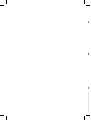 2
2
-
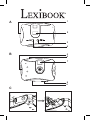 3
3
-
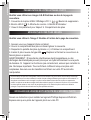 4
4
-
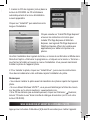 5
5
-
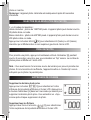 6
6
-
 7
7
-
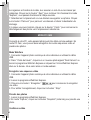 8
8
-
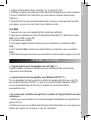 9
9
-
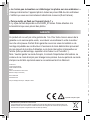 10
10
-
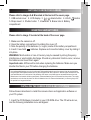 11
11
-
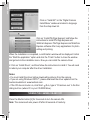 12
12
-
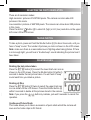 13
13
-
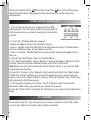 14
14
-
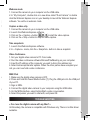 15
15
-
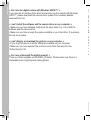 16
16
-
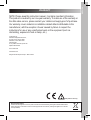 17
17
-
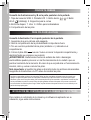 18
18
-
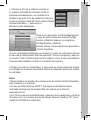 19
19
-
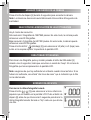 20
20
-
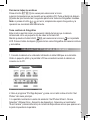 21
21
-
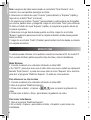 22
22
-
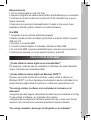 23
23
-
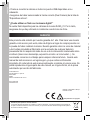 24
24
-
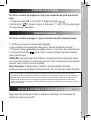 25
25
-
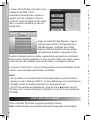 26
26
-
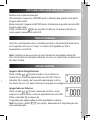 27
27
-
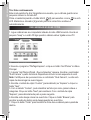 28
28
-
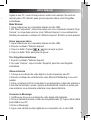 29
29
-
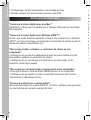 30
30
-
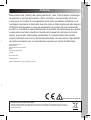 31
31
-
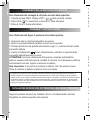 32
32
-
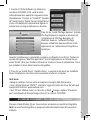 33
33
-
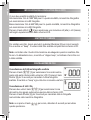 34
34
-
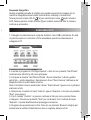 35
35
-
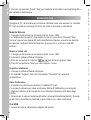 36
36
-
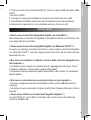 37
37
-
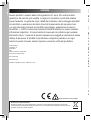 38
38
-
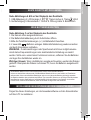 39
39
-
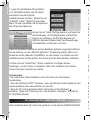 40
40
-
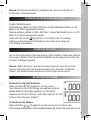 41
41
-
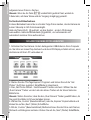 42
42
-
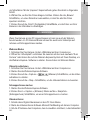 43
43
-
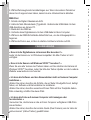 44
44
-
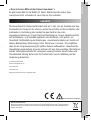 45
45
-
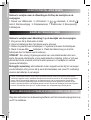 46
46
-
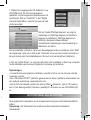 47
47
-
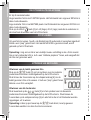 48
48
-
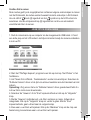 49
49
-
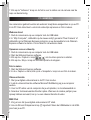 50
50
-
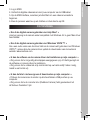 51
51
-
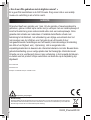 52
52
-
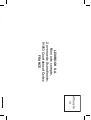 53
53
-
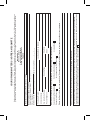 54
54
Lexibook DJ045-01 Manual de usuario
- Categoría
- Cámaras web
- Tipo
- Manual de usuario
- Este manual también es adecuado para
en otros idiomas
- français: Lexibook DJ045-01 Manuel utilisateur
- italiano: Lexibook DJ045-01 Manuale utente
- English: Lexibook DJ045-01 User manual
- Deutsch: Lexibook DJ045-01 Benutzerhandbuch
- Nederlands: Lexibook DJ045-01 Handleiding
- português: Lexibook DJ045-01 Manual do usuário
Artículos relacionados
-
Lexibook DJ015 Manual de usuario
-
Lexibook DJ030 Series Manual de usuario
-
Lexibook DJ040 Serie Manual de usuario
-
Lexibook barbie dj050bb Manual de usuario
-
Lexibook DJ025LPS Manual de usuario
-
Lexibook Digital Camera Manual de usuario
-
Lexibook DJ016TS Manual de usuario
-
Lexibook DJ013 Manual de usuario
-
Lexibook DJ020 Series Manual de usuario
-
Lexibook DJ048 Manual de usuario
Otros documentos
-
SPEEDLINK Magnetic Webcam Guía del usuario
-
SPEEDLINK Cyclon Webcam Guía del usuario
-
Terratec CONNECT A1 Quick Setup Gui El manual del propietario
-
BTC PCD 1500 Quick Manual
-
MEMUP M28T HD Guía de inicio rápido
-
MEMUP M28T HD Guía de inicio rápido
-
BTC PCD 3510 Quick Manual
-
Disney DDC9000-P Manual de usuario
-
Disney DDC9000-P Manual de usuario
-
ICIDU VI-707801 Quick Installation Manual